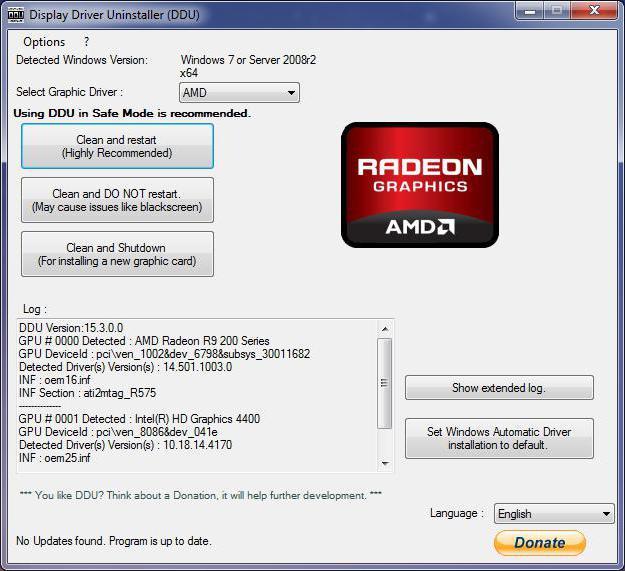Як працює графічний драйвер Nvidia
Багато користувачів знають, що графічнийдрайвер Nvidia - незамінний помічник відеокарти. Однак з роботою і процедурою установки даного програмного рішення пов'язано безліч питань, на які ми зараз постараємося відповісти
Що являє собою графічний драйвер

З'явилася прикольна іграшка? Класна графіка, захоплюючий сюжет, ну все влаштовує. Так і хочеться швидше її встановити. Величезне бажання влитися в світ гри, відчути всю атмосферу і енергетику подій, що розвиваються. Але ось невдача. При установці або завантаженні гри у вас виникають проблеми. Можливо, тому, що версія вашого драйвера вкрай застаріла. Необхідно оновити або перевстановити його. Nvidia-drivers - графічний драйвер NVidia. Він містить в собі двійкову компоновку об'єкта, що виконує головну роботу - взаємодія з платою. Драйвер включає в себе два компоненти: драйвер Х11 і модуль ядра. Вони, в свою чергу, укладені в один пакет. Через таку особливість, перш ніж починати встановлювати драйвер, вам необхідно вибрати деякі параметри. Драйвери такої моделі можуть з легкістю взаємодіяти з будь-платою, що не залежить від того, наскільки її версія є старої.
Неможлива установка драйвера для відеокарти NVidia
Якщо все-таки у вас не встановлюєтьсяграфічний драйвер Nvidia, то не сумуйте. Є кілька варіантів це виправити. По-перше, переконайтеся, видалили ви все компоненти встановленого перш драйвера. Якщо немає, то ось ряд дій, як це можна зробити:

- У списку знаходимо графічний драйвер Nvidia і вибираємо його, натиснувши на кнопку «Видалити».
- З'явилося вікно деінсталяції.
- Підтверджуємо видалення кнопкою «Видалити».
- Перезавантажуємо комп'ютер.
- Видалення пройшло успішно.
Тепер вам необхідно встановити свіжу версію. Як це зробити?
- Для початку треба завантажити нову версію (вибираємо зі списку модель вашого ноутбука, тип відеокарти і вид вашої операційної системи).
- Відкриваємо скачаний драйвер.
- Для більш коректного встановлення краще відключити всі антивірусні програми і блокують системою вікна.
- Встановлюємо новенький драйвер - кнопка «Встановити».
Якщо знову виникли проблеми з установкою, пропонуємо ще один варіант інсталяції графічного драйвера:
- Відкриваємо «Пуск», вибір - «Панель управління» і кнопка «Диспетчер пристроїв».
- З'являється вікно встановлених драйверів з розкриваються списками. Вибираємо «Відеоадаптери».
- Натискаємо правою кнопкою миші і вибираємо «Видалити графічний драйвер Nvidia».
- Вгорі віконця вибираємо «Оновити конфігурацію» і натискаємо на кнопку.
- Знову вибираємо «Відеоадаптери». Правою кнопкою миші натискаємо «Оновити».
- Після виконаних дій встановлюємо драйвери - так, як це сказано вище.

Що робити: графічний драйвер Nvidia - збій установки
Начебто, здається - все, але раптом щось пішло нетак, як ми думали. В процесі установки драйвера на ваш ПК з'явилося вікно з інформацією, що стався збій. Не хвилюйтеся, адже така нелегка задача, як збій графічного драйвера Nvidia, що осягає багатьох, має рішення:
- Можливо, ви вибрали погану версію драйвера, спробуйте завантажити іншу і встановити її. Якщо допомогло, то вітаємо - все пройшло успішно. Якщо ж ні, то приступите до виконання наступного пункту.
- Повністю деінсталюйте програмне забезпечення вашої відеокарти.
- Зробіть перезавантаження комп'ютера.
- Вам необхідно почистити всю систему від тимчасових даних, а також папку системи «TEMP» на диску С :.
- Вам знову треба зробити перезавантаження ПК.
- Знайдіть нові драйвери, сумісні з операційною системою вашого ПК.
- Скачайте обраний вами файл і почніть установку від імені адміністратора.
- При початковій установці драйвера встановіть галочку навпроти «Виконати чисту установку».
- Зачекайте закінчення цієї установки і повторіть перезавантаження ПК.
- Графічний драйвер Nvidia успішно встановлений на ваш ПК.
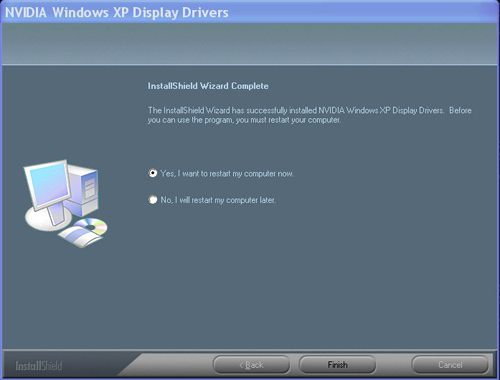
Оновлення драйвера Nvidia
Завантажити та оновлювати версії драйвера для даноївідеокарти можна на офіційному сайті. Це є найкращим джерелом отримання вихідного файлу, так як буде виникати мала кількість проблем з установкою. Найчастіше інформація про оновлення Nvidia з'являється автоматично, без запиту. Виникає вікно з пропозицією про встановлення якісної і свіжої версії, з чим ви можете погодитися або відмовитися. Якщо таке віконце не виникає, то є просте рішення. Відкриваємо даний відеодрайвера. Ми бачимо кнопку «Оновити» та натискаємо на неї. При наявності Інтернету все пройде добре.
3D-технології драйвера відеокарти Nvidia

Якщо ви хочете, щоб ваш монітор не тількивідтворював і показував картинку фільму, але і оживляв його, то 3D Nvidia вам в цьому допоможе. За умови, якщо ваш монітор або екран ноутбука підтримує такі функції, і наявності спеціального атрибута - 3D-окулярів.
Як же все-таки цього домогтися? А ось як:
- Запускаєте плеєр, через який ви будете переглядати фільм, і вибираєте зверху кнопку «Файл».
- Залежно від того, які у вас окуляри, у випадаючому віконці вибираєте потрібну вам атмосферу.
- Формат зображення краще залишати за замовчуванням. Приємного вам перегляду.
висновок
За якість вашого зображення, завідтворення фільму і за чітку графіку гри відповідають ваша відеокарта і графічний драйвер. А за роботу вашої відеокарти відповідає драйвер, який був на неї встановлений. Завжди завантажуйте якісні продукти, що не засмічуйте ваш комп'ютер будь-якої "тельбухами". Бережіть свій комп'ютер - і він довго вам прослужить.
</ P>